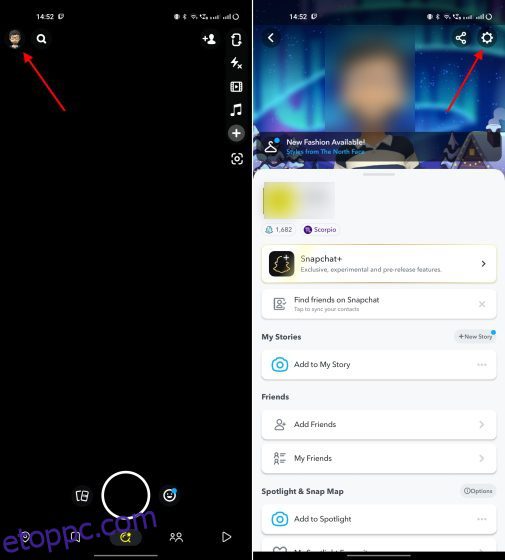Rövid ideig tartó funkcióinak köszönhetően a Snapchat az egyik legnépszerűbb üzenetküldő alkalmazás a tizenévesek körében. Az összes üzenet, hang és Snaps automatikusan törlődik 24 óra elteltével. Emiatt pedig elengedhetetlen, hogy a Snapchat értesítései zökkenőmentesen működjenek, így könnyedén tarthatod a kapcsolatot barátaiddal. Sok felhasználó azonban arról számol be, hogy a Snapchat értesítései gyakran leállnak, és nem kapnak rendszeres frissítéseket barátjuk napi tevékenységeiről. Számos oka lehet annak, ha nem kap Snapchat-értesítéseket, például a DND mód engedélyezése, sérült gyorsítótárfájlok vagy hibás frissítés. Ebben az útmutatóban bemutatjuk a legjobb módszereket a bosszantó Snapchat-értesítés nem működő problémájának kijavításához iPhone vagy Android telefonján. Úgyhogy ne vergődjünk és merüljünk bele.
Tartalomjegyzék
A Snapchat-értesítés nem működő problémájának javítása (2022)
8 módszert kínálunk, amelyek segítségével elkezdhet kapni a Snapchat-értesítéseket mobileszközén. Ha azonban a Snapchat értesítési problémával szembesül az Apple Watchon, erre is van megoldásunk. Az alábbi táblázat segítségével navigálhat a módszerek között:
1. Engedélyezze az értesítéseket a Snapchat alkalmazáson belül
Mindenekelőtt ellenőriznie kell, hogy az értesítések engedélyezve vannak-e a Snapchat alkalmazásban vagy sem. Kövesse az alábbi lépéseket a Snapchat beállításaihoz, és kapcsolja be:
Megjegyzés: Ezt a módszert a Snapchat for Android segítségével mutattuk be, de a lépések ugyanazok maradnak iPhone-on.
- Nyissa meg a Snapchatet, és koppintson a profilképére (vagy a Bitmojira) a bal felső sarokban. Ezután érintse meg a fogaskerék ikont a jobb felső sarokban a Beállítások megnyitásához.

- Most érintse meg az „Értesítések” elemet, és győződjön meg arról, hogy az „Értesítések engedélyezése” opció be van kapcsolva. Itt választhat minden olyan dolgot, amelyről értesítést szeretne kapni. Azt is megadhatja, hogy telefonja csörögjön, rezegjen, és felébressze-e a képernyőt, amikor értesítést kap.
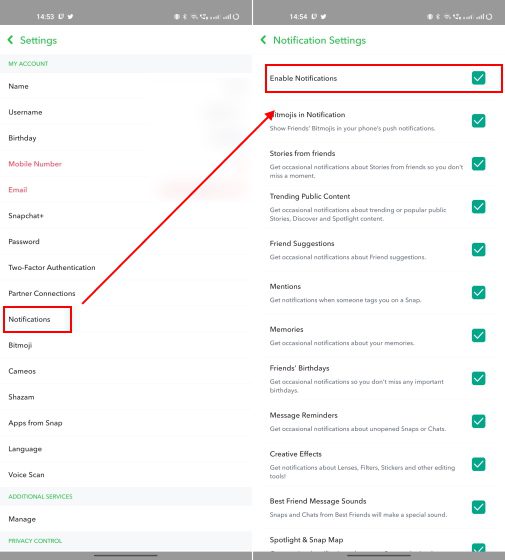
- Ezután görgessen le, és érintse meg a „Történetértesítések kezelése” lehetőséget. Itt megkeresheti az összes ismerőse nevét, és felveheti őket a listára, ha szeretne értesítést kapni minden alkalommal, amikor új történetet tesznek közzé.
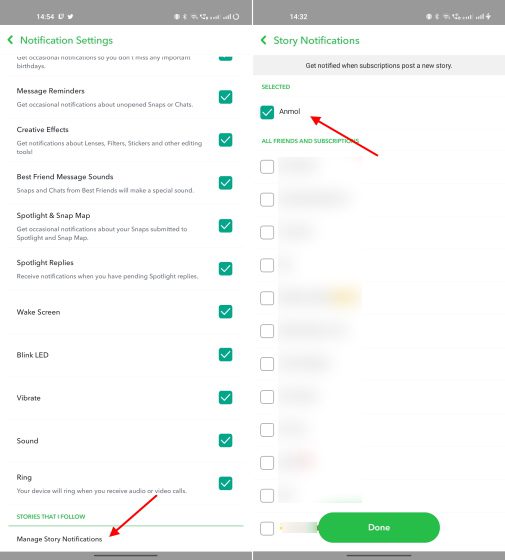
És ez az. Mostantól nem csak üzenetekről, hanem történetekről is kap értesítést Snapchat-barátaitól.
2. Ellenőrizze a telefon értesítési beállításait
Az alkalmazáson belüli értesítési beállítások ellenőrzése után javasoljuk, hogy ellenőrizze, hogy a Snapchat értesítései engedélyezve vannak-e a telefonon. Igen, lépjen a telefon beállításaihoz, és győződjön meg arról, hogy a Snapchat értesítései nincsenek letiltva. Előfordulhat, hogy valamikor kikapcsolta őket, vagy tévedésből nem engedélyezte az értesítések küldését Android 13-as telefonján. Így működik:
iPhone-on
- Először nyissa meg a Beállítások alkalmazást, és lépjen az „Értesítések” elemre. Ezután érintse meg a „Snapchat” elemet az iPhone értesítési beállításai alatt.
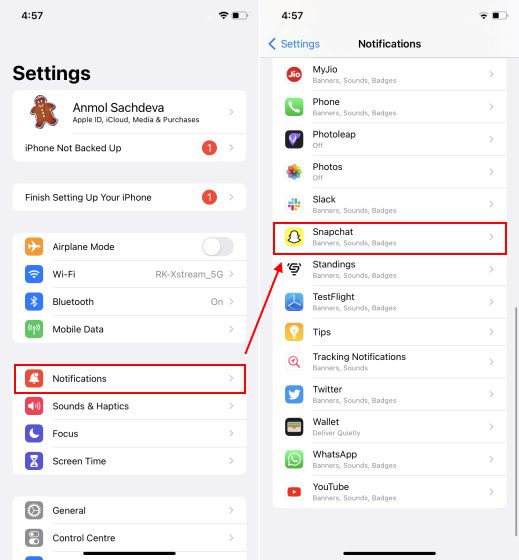
- Ezután győződjön meg arról, hogy az „Értesítések engedélyezése” kapcsoló be van kapcsolva a Snapchat esetében. Ezenkívül engedélyezze a Hangok és jelvények kapcsolóit, hogy valós időben kapja meg a frissítéseket, és azonnal válaszoljon.
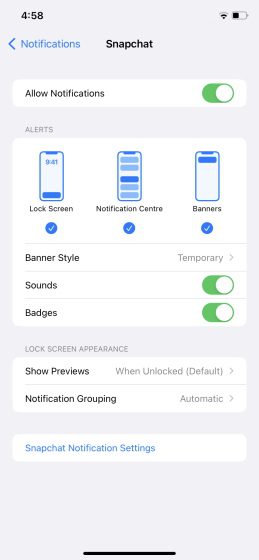
Androidon
- Nyissa meg a Beállítások alkalmazást, és keresse meg az „Értesítések” részt. Ezután keresse meg a Snapchatet, és koppintson rá. Vegye figyelembe, hogy az értesítési beállítás elnevezése a használt Android felülettől függően eltérő lehet. Ehhez az oktatóanyaghoz az Android 13 rendszert futtató OnePlus 9RT-t használtuk.
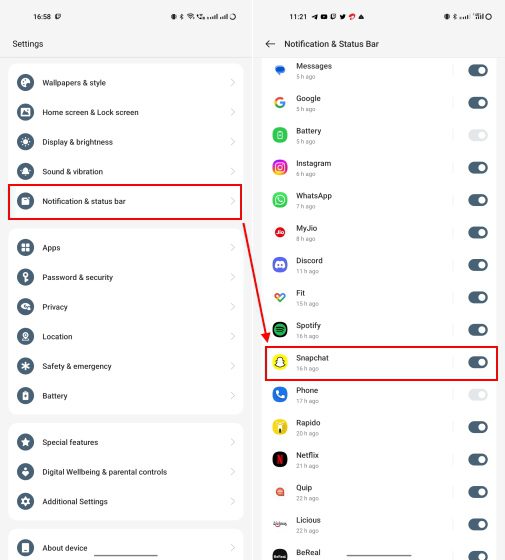
- Itt győződjön meg arról, hogy az „Értesítések engedélyezése” kapcsoló be van kapcsolva. Ezenkívül engedélyezze az összes többi hang- vagy rezgésbeállítást ezen a képernyőn, hogy időben megkapja a Snapchat-értesítéseket.
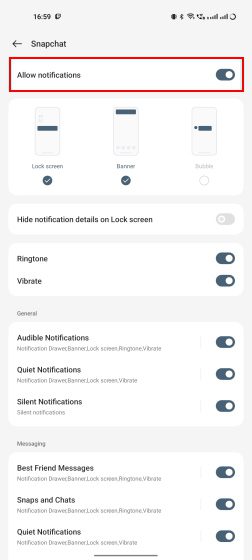
3. Győződjön meg arról, hogy a Ne zavarjanak mód ki van kapcsolva
Miután meggyőződött arról, hogy az értesítések engedélyezve vannak a Snapchatben és a telefon beállításaiban, van egy másik beállítás, amelyet ellenőriznie kell, mielőtt továbblépne. Lehetséges, hogy a telefon a Ne zavarjanak módra van állítva, és az összes alkalmazás értesítései, beleértve a Snapchatet is, nem működnek. Így ellenőrizheti a DND beállításait:
iPhone-on: tiltsa le a DND fókuszt
- Először csúsztassa lefelé a jobb felső sarokból a „Vezérlőközpont” megnyitásához. Ezután ellenőrizze, hogy a Fókusz mód csempéjén a „Ne zavarjanak – Be” felirat szerepel-e. Ha a Fókusz mód DND-re van állítva, ez az oka annak, hogy nem kap Snapchat értesítéseket.
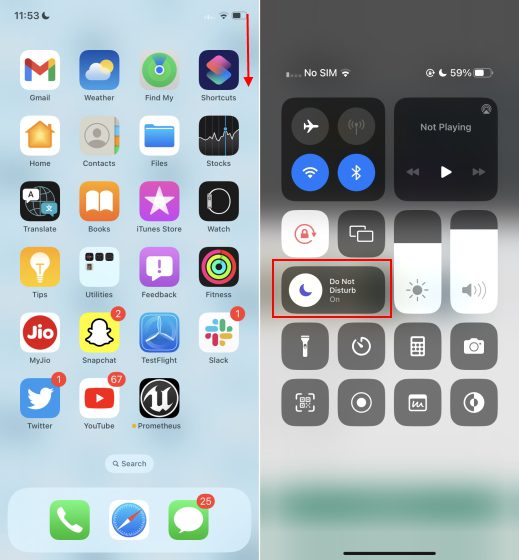
- Koppintson a Fókusz mód címére, és válasszon bármilyen más fókuszt, lehetőleg személyes, hogy a Snapchat értesítései ismét működjenek iPhone-ján.
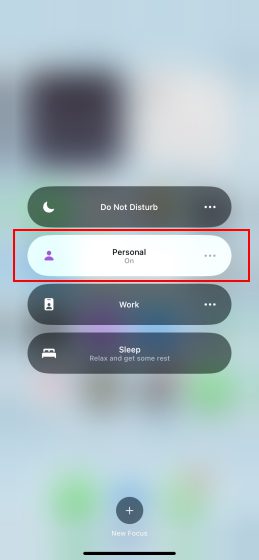
- Most, ha nem szeretne kiváltani a DND Focus módból, kivételként hozzáadhatja a Snapchatet, hogy továbbra is megkapja az alkalmazás értesítéseit. A beállításhoz lépjen a Beállítások -> Fókusz -> Ne zavarjanak menüpontra.
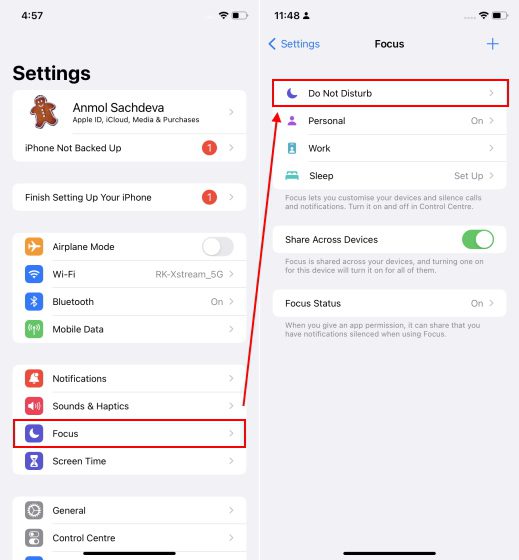
- Ezután válassza az „Alkalmazások” lehetőséget az „Értesítések engedélyezése” részben. Érintse meg a „Hozzáadás” gombot a plusz ikonnal, válassza a Snapchat lehetőséget, majd érintse meg a „Kész” gombot a jobb felső sarokban.
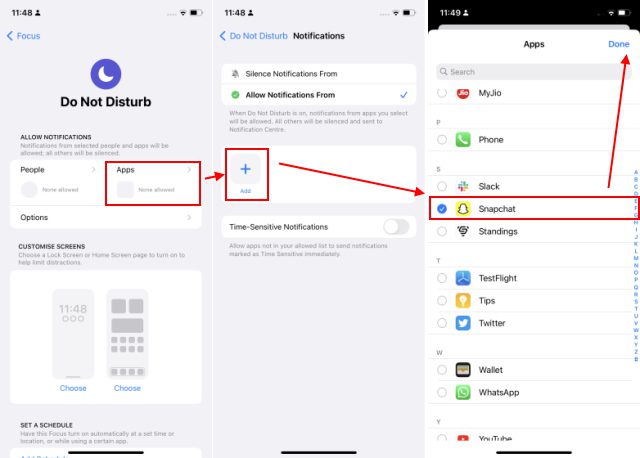
És ez az. Mostantól még akkor is, ha iPhone-ján engedélyezve van a Ne zavarjanak fókusz mód, akkor is zavartalanul kap Snapchat értesítéseket.
Androidon: tiltsa le a DND módot
Kétféleképpen ellenőrizheti, hogy a Ne zavarjanak mód engedélyezve van-e Android telefonján. Vessünk egy pillantást rájuk:
- Először is egyszerűen csúsztassa lefelé az ujját felülről az értesítési panel megnyitásához. Itt ellenőrizze, hogy a DND gyors csempe nem aktív-e, hogy megbizonyosodjon arról, hogy a Snapchat értesítései nem szakadnak-e meg emiatt.
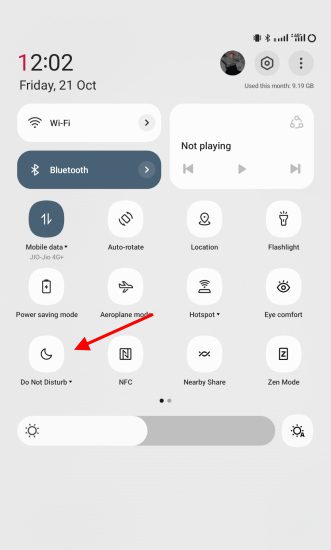
- Másodszor, lépjen a „Beállítások -> Hang és rezgés -> Ne zavarjanak” elemre, és ellenőrizze, hogy a DND mód le van-e tiltva vagy sem. Itt, csakúgy, mint az iPhone-on, a Snapchat kivételként megoldhatja a nem működő értesítési problémát, még akkor is, ha a DND be van kapcsolva.
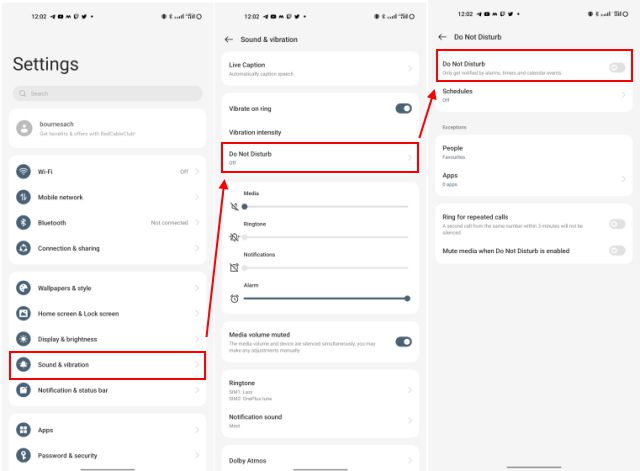
4. Engedélyezze a háttéralkalmazás-adathasználatot
Amint a név is mutatja, ez a beállítás lehetővé teszi az alkalmazások számára, hogy a háttérben internetes adatokat használhassanak, és a megérkezésükkor értesítéseket küldjenek, késedelem és fennakadás nélkül. Tehát ellenőrizze, hogy a háttértevékenység engedélyezve van-e a Snapchat számára, hogy azonnal megoldja a nem működő értesítési problémát.
Alkalmazásfrissítés háttérben engedélyezése iPhone-on
Íme a lépések, amelyeket követnie kell annak biztosításához, hogy a Snapchat futhasson a háttérben iOS-eszközökön, és értesítéseket küldhessen:
- Nyissa meg a Beállításokat, és lépjen az Általános -> Alkalmazásfrissítés a háttérben menüpontra.
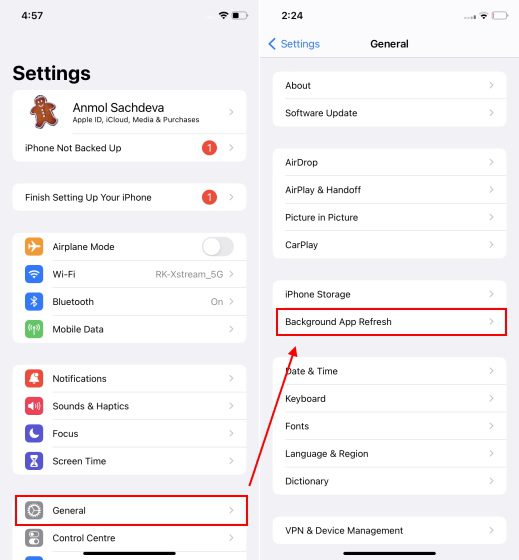
- Ezután görgessen le, és keresse meg a Snapchat kifejezést. Győződjön meg arról, hogy az alkalmazás neve melletti kapcsoló engedélyezve van, és ennyi.
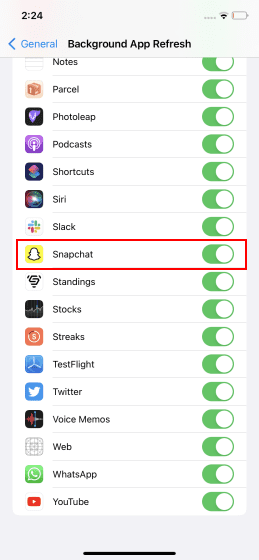
Háttérdátum használat engedélyezése Androidon
Az iPhone-hoz hasonlóan beállíthatja, hogy a Snapchat a háttérben fusson, és értesítéseket küldjön, amikor és amikor üzenet érkezik. A következőképpen kell eljárni:
- Először navigáljon a Beállítások -> Alkalmazások -> Alkalmazáskezelés -> Snapchat elemre Android-telefonján. Vegye figyelembe, hogy az Alkalmazásinformációs oldal elérési útvonala kissé eltérhet a használt Android felülettől függően. Ehhez a demóhoz az Android 13-alapú OxygenOS 13 rendszert futtató OnePlus 9RT-t használjuk.
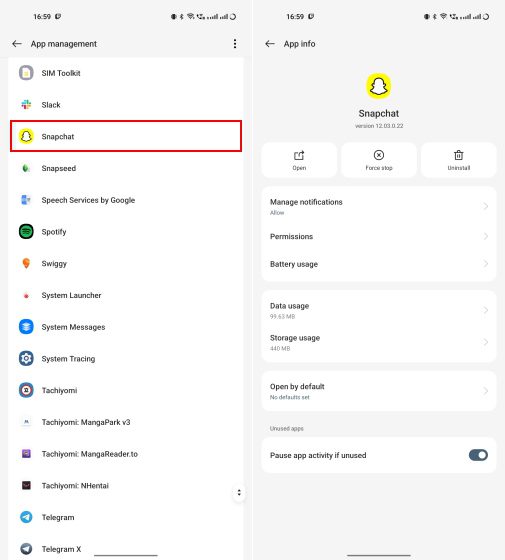
- Ezután érintse meg az „Adathasználat” lehetőséget, és győződjön meg arról, hogy a „Háttéradatok” kapcsoló be van kapcsolva.
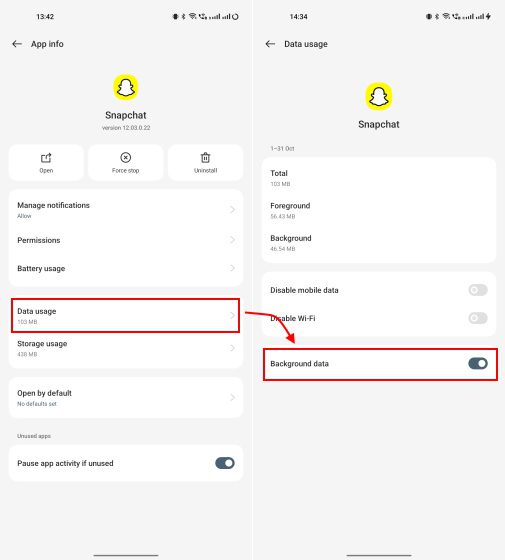
- Az Alkalmazás információs oldalán érintse meg az „Akkumulátor” opciót is. Ezután kapcsolja be a „Háttértevékenység engedélyezése” opciót, és érintse meg az „Engedélyezés” lehetőséget a felugró ablakban a művelet megerősítéséhez.
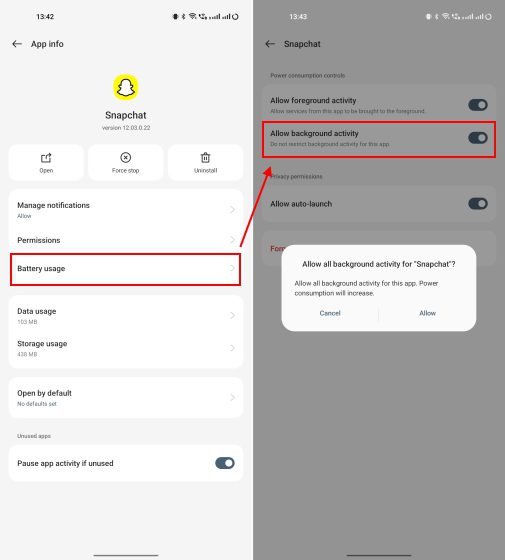
Mostantól előfordulhat, hogy telefonja több akkumulátort fogyaszt, mivel a Snapchat mindig aktív lesz a háttérben. De meg kell oldania a nem működő értesítési problémát, ami nagyszerű.
5. Törölje a gyorsítótárat a Snapchat beállításaiból
Most, ha engedélyezte az értesítéseket a Snapchat alkalmazásban és a telefon beállításaiban, de még mindig nem kap értesítést az új üzenetekről, ennek oka lehet a sérült alkalmazásadatok. Mint minden más alkalmazás, a Snapchat is tárolja az ideiglenes alkalmazásadatokat (gyorsítótárat) az eszközön. Ebben a részben megmutatjuk, hogyan törölheti a Snapchat gyorsítótárát, ezért kövesse az alábbi lépéseket:
- Nyissa meg a Snapchatet, és koppintson a profilképére (vagy a Bitmojira) a bal felső sarokban. Ezt követően érintse meg a Beállítások fogaskerék ikont a jobb felső sarokban.

- Görgessen le a Beállítások oldalon, és érintse meg a „Gyorsítótár törlése” lehetőséget. A művelet befejezéséhez válassza a „Folytatás” lehetőséget a képernyőn megjelenő felugró ablakban.
Megjegyzés: Ezt a műveletet rendszeres időközönként végre kell hajtania, hogy a Snapchat zökkenőmentesen működjön, és ne találkozzon olyan problémákkal, amikor nem kap új értesítéseket az üzenetekről és a történetek feltöltéséről.
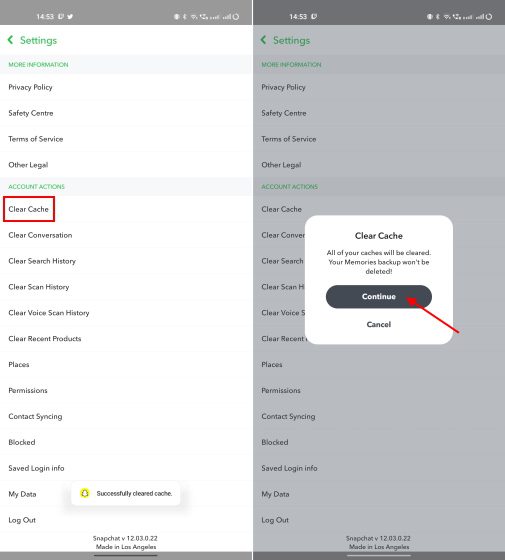
6. Jelentkezzen ki, majd jelentkezzen vissza a Snapchatbe
Még mindig nem kap értesítést a Snapchaten? Nos, ez nyilvánvaló lehet, de a kijelentkezés és az alkalmazásba való visszajelentkezés sok felhasználó számára megoldotta az értesítési problémát. Ez a módszer hasznos a Snapchat nem küld Snaps-problémájának kijavításához egyes felhasználók számára.
Ezért azt javasoljuk, hogy próbálja ki azt is, ha a Snapchat és a telefon értesítéseinek engedélyezése nem oldotta meg a problémát. Így jelentkezhet ki a Snapchatből.
- Koppintson a profilképére (vagy a Bitmojira) a bal felső sarokban. Ezután érintse meg a Beállítások fogaskerekét a képernyő jobb felső sarkában.

- Ezután görgessen le a Beállítások oldal aljára, és érintse meg a „Kijelentkezés” lehetőséget. Ezután válassza ki újra a „Kijelentkezés” lehetőséget az előugró ablakban a Snapchatből való kijelentkezéshez.

- Bemutattuk a Snapchatből való kijelentkezés folyamatát Android-eszközön, de a lépések ugyanúgy néznek ki iPhone-on is. Mostantól bejelentkezhet fiókja hitelesítő adataival, és a Snapchat nem működő értesítésének problémáját meg kell oldani.
7. Frissítse a Snapchat Android és iOS rendszeren
Egy másik egyszerű javítás a Snapchat nem működő értesítési problémájára az alkalmazás frissítése, mivel a hibák néha bizonyos funkciók nem megfelelő működését okozhatják. Így a fejlesztők időről időre frissítéseket adnak ki hibajavításokkal és funkciók javításával. Tehát nézzük meg, hogyan frissíthetjük a Snapchat alkalmazást iPhone-on és Androidon:
- iPhone-on: Nyissa meg az App Store-t, és koppintson a profilképére a jobb felső sarokban. Ezután megjelenik az összes olyan alkalmazás listája, amelyhez frissítés érhető el. Érintse meg a „Frissítés” gombot a Snapchat mellett.
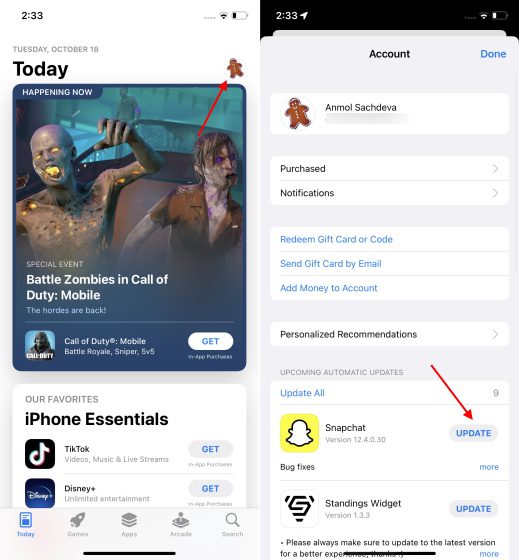
- Androidon: Nyissa meg a Google Play Áruházat, és koppintson a profilképére a jobb felső sarokban. Ezután válassza az „Alkalmazások és eszközök kezelése -> Elérhető frissítések” lehetőséget, hogy megnézze, elérhető-e frissítés. Ha igen, érintse meg a „Frissítés” elemet a Snapchat legújabb verziójának letöltéséhez.
Megjegyzés: A Play Áruházban a „Snapchat” kifejezésre is rákereshet a „Frissítés” gombra, ha egy új verzió elérhető.
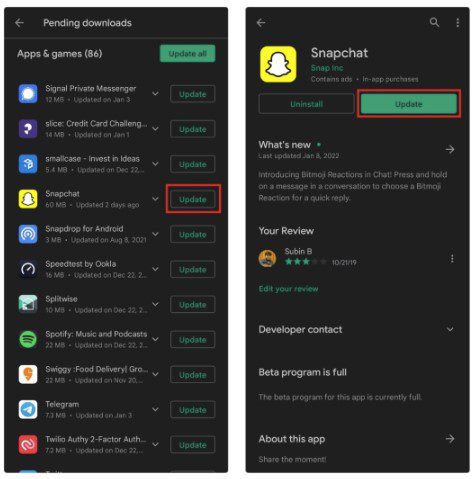
Továbbá, ha a Snapchat béta verzióját használja iPhone vagy Android telefonján, javasoljuk, hogy telepítse az alkalmazás stabil verzióját. A béta verzió gyakran tartalmazhat olyan hibákat, amelyek miatt az értesítési rendszer megszakadhat, és nem működik megfelelően.
8. Távolítsa el és telepítse újra a Snapchat programot
Végül, ha a fenti módszerek egyike sem oldja meg a Snapchat nem működő értesítési problémáját,
- iPhone-on: Nyomja meg hosszan a Snapchat ikont a kezdőképernyőn. Érintse meg az „Alkalmazás eltávolítása” elemet, majd válassza az „Alkalmazás törlése” lehetőséget az előugró menüben az üzenetküldő alkalmazás eltávolításához az iPhone készülékről.
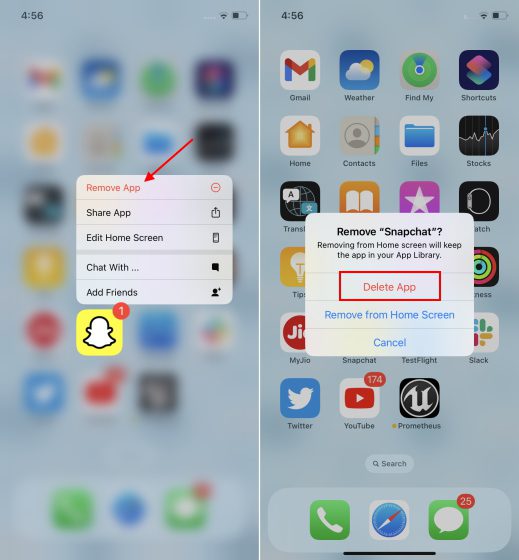
- Androidon: Az alkalmazás információs oldalának eléréséhez lépjen a Beállítások -> Alkalmazások és értesítések -> Snapchat menüpontra. Itt érintse meg az „Eltávolítás” gombot, és erősítse meg az alkalmazás törléséhez szükséges műveletet.

Miután eltávolította az alkalmazást, menjen a iOS App Store vagy Google Play Áruház a Snapchat újratelepítéséhez iPhone-ra, illetve Android-telefonjára.
Nem kap Snapchat értesítést az Apple Watchon? Javíts itt!
Ha még nem tudtad, kezdjük azzal, hogy rámutatunk arra, hogy az Apple Watchhoz nem érhető el Snapchat alkalmazás. Tehát támaszkodnia kell arra, hogy értesítéseket kapjon az iPhone-on lévő Snapchat alkalmazástól. Az Apple Watchon tükröződnek. Ha azonban problémákba ütközik a Snapchat-értesítések fogadásával az Apple Watchon, a következőket kell tennie:
1. Először is győződjön meg arról, hogy a Snapchat értesítései engedélyezve vannak az iPhone beállításaiban, ahogy az a fenti 2. lépésben látható. Nyissa meg a Snapchat alkalmazást is, és lépjen az „Értesítések” beállításokhoz. Ezután jelölje be az „Értesítések engedélyezése” lehetőséget, és válassza ki, milyen értesítéseket szeretne kapni vagy nem.
2. Ha nincs útban az iPhone és a Snapchat alkalmazás értesítési beállításai, engedélyezze az üzenetküldő alkalmazás értesítéseit az Apple Watch alkalmazásban. Az Apple Watchban lépjen a „Saját óra” részre az alsó navigációs sávban, és érintse meg az „Értesítések” lehetőséget. Ezután görgessen lefelé, és ellenőrizze, hogy a „Snapchat” kapcsoló be van-e kapcsolva.
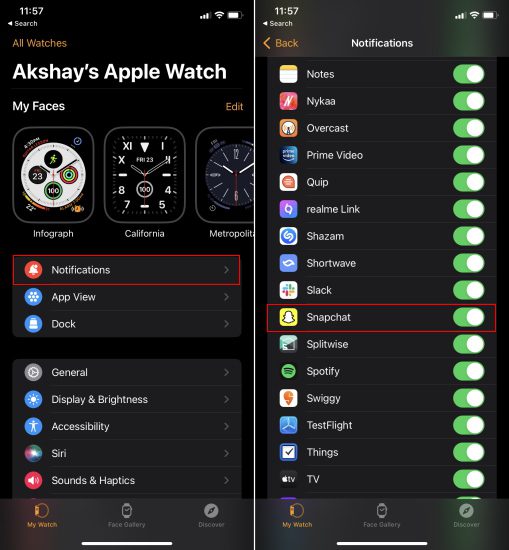
Mostantól az iPhone-jára kapott Snapchat-értesítéseknek meg kell jelenniük az Apple Watchon. Ennek a funkciónak azonban van egy kis árnyalata. Ha iPhone-ja képernyője be van kapcsolva, az értesítések csak az iPhone-on jelennek meg. Értesítéseket kap az Apple Watchon, ha iPhone-ja le van zárva vagy alvó állapotban van, az előírásoknak megfelelően hivatalos Apple támogatási oldal.
[Fixed] A Snapchat értesítései nem működnek Android és iOS rendszeren
Ezzel tisztában van az összes lehetséges módszerrel a Snapchat-értesítések nem működő problémáinak megoldására iPhone-on, Android-telefonon és Apple Watch-on. Miközben a gyorsítótár törlése, a Ne zavarjanak mód kétszeri ellenőrzése és az értesítési beállítások engedélyezése általában megoldja a problémát, a Snapchat támogatási csapata az utolsó lehetőség, ha semmi sem sikerül. Tehát melyik módszer segített abban, hogy újra kapjon értesítéseket a Snapchattől? Tudassa velünk az alábbi megjegyzésekben. Ezenkívül, amíg itt van, tekintse meg a Snapchat+ előfizetés összes részletét és a Snapchat egyszerű használatának lépéseit számítógépen és laptopon.